レッド・デッド・オンラインエラー0x10001023を修正する方法?
この記事では、レッド・デッド・リデンプション 2 のプレイヤーがオンライン モードをプレイする際に発生する「エラー: 0x10001023」エラーの解決を試みました。

レッド・デッド・リデンプション 2 のプレイヤーがオンライン モードをプレイしようとすると、「ロックスター ゲーム サービスへの接続が失われたため、レッド デッド オンラインから切断されました」というエラーが発生し、その後「エラー: 0x10001023」とアクセスできなくなります。オンライン接続が制限されています。このような問題に直面した場合は、以下の提案に従って解決策を見つけることができます。
<オル>レッド デッド オンライン エラー 0x10001023 とは何ですか?
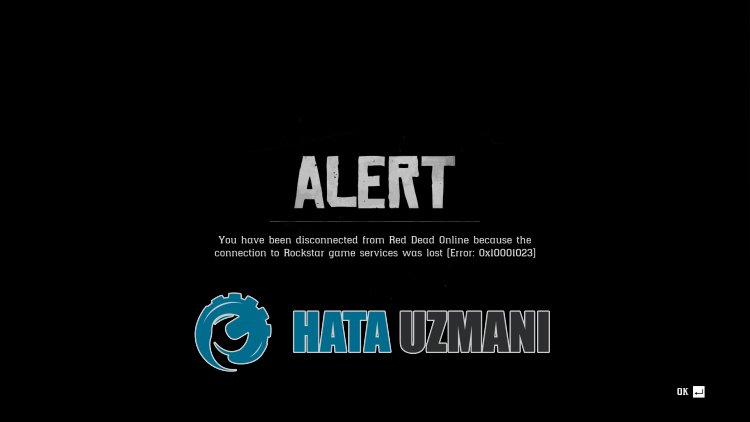
レッド・デッド・オンライン「エラー: 0x10001023」は、何らかの理由で Rockstar サービスにアクセスできないことを示しています。
したがって、さまざまな理由でこのようなエラーが発生する可能性があります。
まず、インターネット接続に問題があると、このようなさまざまなオンライン接続エラーが発生します。
さらに、サーバーの問題やサーバーのメンテナンス作業により、このような接続エラーが発生する可能性があります。
このため、この記事では、レッド デッド オンラインの「エラー: 0x10001023」エラーを解決するために、いくつかの提案を提示します。
レッド デッド オンライン エラー 0x10001023 を修正する方法
このエラーを解決するには、以下の提案に従って問題の解決策を見つけることができます。
1-) Rockstar Games のプライベート ポートを作成する
Rockstar Games 用に構成されたポートを設定することで問題を解決できます。
- 検索の開始画面で「Windows Defender ファイアウォール」と入力して開きます。
- 開いた画面の左側にある [詳細設定] をクリックします。
- 開いたウィンドウの左側にある [受信ルール] オプションをクリックし、右側の [新しいルール] オプションをクリックします。 >
- 開いた新しいウィンドウで [ポート] オプションを選択し、[次へ] ボタンをクリックします。
- このプロセスの後、[UDP] オプションを選択し、下に残すポートをボックスに入力し、[次へ] ボタンをクリックします。
- 6672、61455-61458
- 次に、[接続を許可] オプションを選択し、[次へ] ボタンを押して、3 つのオプションを選択したとおりに設定し、[次へ] をクリックします。 「」ボタン。
- 次に、インストール プロセスを実行したポートの名前を入力し、[完了] ボタンを押します。
この後、問題が継続するかどうかを確認できます。
2-) DNS サーバーを変更する
DNS サーバーの問題により、このようなさまざまな接続の問題が発生する可能性があります。
DNS サーバーを変更すると、デフォルトの Google DNS サーバーを保存して問題を解決できます。
- 検索の開始画面で「コントロール パネル」と入力して開きます。
- 表示された画面で [ネットワークとインターネット] オプションをクリックします。
- 次に、[ネットワークと共有センター] をクリックします。
- 開いた新しい画面で [リンク] の横にあるオプションをクリックします。
- 次に、[プロパティ] をクリックし、[インターネット プロトコル バージョン 4 (TCP\IPv4)] をダブルクリックします。
- 下に残した Google DNS サーバーを登録します。
- 優先 DNS サーバー: 8.8.8.8
- その他の DNS サーバー: 8.8.4.4
これを行った後、[OK] ボタンをクリックして次の提案に進みます。
3-) インターネット キャッシュをクリアする
インターネット キャッシュをクリアすると、多くの接続の問題を防ぐことができます。
コマンド プロンプトを使用してインターネット キャッシュをクリアできます。
- 検索開始画面に「cmd」と入力し、管理者としてコマンド プロンプトを実行します。
- 開いたコマンド プロンプト ウィンドウに次のコードを貼り付け、Enter キーを押します。
- ipconfig /renew
- ipconfig /flushdns
- netsh int ipv4 リセット
- netsh int ipv6 リセット
- netsh winhttp リセット プロキシ
- netsh winsock リセット
- ipconfig /registerdns
正常に完了したら、コンピュータを再起動し、問題が継続するかどうかを確認します。
4-) インターネット ケーブル経由で接続
Wi-Fi 経由でインターネットに接続している場合、接続が弱くなる可能性があります。
したがって、インターネット ケーブルを使用してインターネットに接続すると、この問題を解決できます。
ケーブルで接続していても問題が解決しない場合は、モデムを再起動できます。
電源ボタンを押し、モデムが再起動するまで 20 ~ 30 秒待ちます。
次に、電源ボタンをもう一度押してモデムの電源をオンにします。
インターネットに接続した後、問題が継続するかどうかを確認できます。
5-) Rockstar サーバーを確認する
Rockstar サーバーのメンテナンス作業により、このようなさまざまなエラー コードが発生することがあります。
したがって、Rockstar サーバーをチェックして、問題の原因を確認できます。
以下のリンクをクリックすると、Rockstar サーバーを確認できます。
Rockstar サーバーに問題が発生した場合は、サーバーが再びアクティブになるまで待つ必要があります。


















